
İçindekiler:
- Yazar John Day [email protected].
- Public 2024-01-30 13:19.
- Son düzenleme 2025-01-23 15:13.
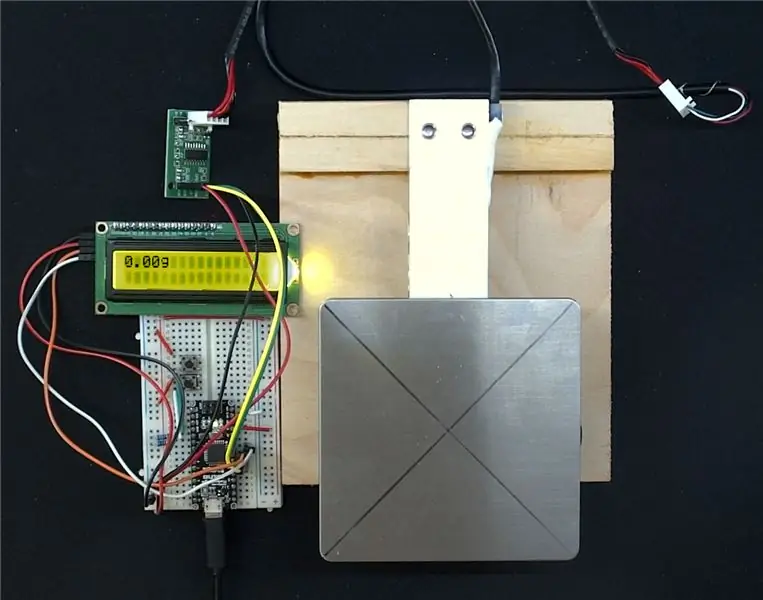
Bu proje hala devam eden bir çalışmadır, ancak başkalarının ondan ve fikirden faydalanması için ayrıntıları paylaşmanın yararlı olduğu bir noktaya geldi. Temelde mikrodenetleyici, genel bir yük hücresi, HX711 sinyal yükseltici ve 16x2 LCD ekran olarak Arduino kullanılarak oluşturulmuş bir ölçektir.
Adım 1: İhtiyacınız Olan Parçalar
Bu projeyi tamamlamak için aşağıdaki parçalara ihtiyacınız olacak.
Arduino Nano (Arduino Uno da kullanabilirsiniz)
3KG Yük hücresi
HX711 sinyal yükseltici
I2c arayüzlü 16 x 02 LCD ekran
DuPont kabloları
bir ekmek tahtası
Bazı kontrplak ve vidalar (Ya da bu kitlerden birini satın alabilirsiniz)
Yük hücresini yüzdürmek için taban ucuna sabitleyerek monte etmeniz ve yük tarafına tartılacak nesneleri yerleştirmek için kullanılacak bir platform yerleştirmeniz gerekecektir. Alternatif olarak, yük hücresini içeren bir kiti satın alabilirsiniz, yük hücresi kullanıma hazır perspex panolara önceden monte edilmiş HX711.
Adım 2: İşleri Birlikte Kablolama
Her şeyi birbirine bağlamak için diyagramı kullanın. Anlaşılır olması için aşağıda ayrıntıları da yazdım.
HX711'e yük hücresi
- Kırmızı ---- E+
- Siyah ---- E-
- Beyaz ---- A-
- Yeşil ---- A+
Yukarıdaki bağlantılar yük hücresi konfigürasyonuna bağlıdır
HX711
- Gnd ---- Gnd
- DT---- A3
- SCK --- A2
- VCC ---- +5V
LCD
- Gnd ---- Gnd
- VCC ---- +5V
- SDA ---- A4
- SCL ---- A5
Dara düğmesi
- Pin1 ---- +5V
- Pin2 ---- D2 --- 10K direnç ---- Gnd
Sayma seti düğmesi
- Pin1 ---- +5V
- Pin2 ---- D3 --- 10K direnç ---- Gnd
Adım 3: Arduino Firmware - 1
Arduino kodu, Q2HX711 ve LiquidCrystal_I2C kitaplıklarını kullanır.
Q2HX711 kitaplığı, veri ve saat pinini parametre olarak alarak başlatılır.
Q2HX711 hx711(hx711_data_pin, hx711_clock_pin);
LCD kitaplığı başlatma alır I2C adresini ve pinleri parametre olarak alır
LiquidCrystal_I2C lcd (0x3F, 16, 2);
İki düğme, ilgili işlevleri yerine getirebilmeleri için kurulumdaki bir kesmeye atanmıştır.
AttachInterrupt(0, _doTare, CHANGE);attachInterrupt(1, _doCount, CHANGE);
Adım 4: Arduino Firmware - 2
ReadingAverage, HX711'den alınan ortalama ham okuma değerini döndürür
uzun okumaAverage(int örnekler=25, uzun t=0) { toplam=0; for (int i=0;i<örnekler;i++) { toplam=toplam+((hx711.read()/çözünürlük)-t); gecikme(10) } dönüş (toplam / numune); }
Program dahili olarak görüntülerken ham değerleri kullanır, ağırlığı gram olarak göstermek için dönüştürme değerini kullanır, düzeltme değeri kullanılan yük hücresine bağlıdır ve buna göre ayarlanması gerekir.
Kodun tamamı bu Github deposunda barındırılıyor
Adım 5: Saymak İçin Ölçeği Kullanma

Arduino'yu açtığınızda, DARA değerini ilk okumaya ayarlayarak başlatılır. Tartı, ağırlıktaki herhangi bir değişikliğe tepki verir ve LCD ekranı günceller.
DARA işlevi
Üzerinde belirli bir ağırlık bulunan teraziyi sıfırlamak isteyebilirsiniz, örneğin, içine ölçmek için nesneler koymayı planladığınız ancak kabın ağırlığını içermeyen bir kase veya başka bir kap. Sadece boş kabı yerleştirin ve dara düğmesine basın ve ölçek üzerinde kap ile birlikte okuma sıfır görünene kadar birkaç saniye bekleyin.
COUNT işlevi
Aynı ağırlıktaki nesneleri sayabilirsiniz. İlk önce bir tohum değeri ayarlamanız ve teraziye tek bir öğenin ağırlığını öğretmeniz gerekir. varsayılan olarak terazi 25 öğe ağırlığa programlanmıştır ve bir öğenin ağırlığını bu ağırlığı 25'e bölerek hesaplar. Bir kez ayarladıktan sonra nesneler ekleyebilir veya kaldırabilirsiniz ve tartı üzerine yerleştirilen öğelerin sayısını doğru bir şekilde göstermelidir.
bilgisayar yazılımı
İsteğe bağlı olarak, ağırlığı PC uygulamasına geri iletmek ve ürün ağırlıklarını kaydetmek ve ürün ağırlıklarını tekrar tartıya ayarlamak için terazi bir PC uygulaması ile eşleştirilebilir. Bu hala devam eden bir çalışma ve PC uygulamasını paylaşmıyorum, ancak aşağıdaki videoda bir gösteri görebilirsiniz.
6. Adım: Geribildirim
Geri bildiriminizi almama izin verin ve bellenimi kullanmaktan / değiştirmekten çekinmeyin. İyileştirmeler için herhangi bir öneriyi takdir ediyorum.
Önerilen:
Kolay Uyandırma: Raspberry Pi ile Yapılan Akıllı Uyandırma Işığı: 6 Adım

Kolay Uyandırma: Raspberry Pi ile Yapılan Akıllı Uyandırma Işığı: Giriş Müfredat Projesi1 için bir şeyler yapmam gerekiyordu. Uyandırma ışığı gibi bir ışığın philips'tekiler gibi uyanmanıza nasıl fayda sağlayacağı konusunda her zaman büyülenmiştim.Bu yüzden bir uyandırma ışığı yapmaya karar verdim. Uyandırma ışığını bir Raspberr ile yaptım
Lazer Kesici ile Yapılan Dairesel Kaydırma Kuralı: 5 Adım

Lazer Kesici ile Yapılan Dairesel Sürgü Kuralı: Bu slayt kuralını kazara yaptım. Günlük dairesel ölçekler arıyordu ve slayt kurallarının günlük ölçekleri olduğunu biliyordu. Ancak şablonlardaki sayıların kütlesi o kadar güzel görünüyordu ki dairesel bir slayt kuralı yapmaya karar verdim. https://sliderule'deki sayfalar
SafetyLock: Raspberry Pi ile Yapılan Akıllı Kilit (Parmak İzi ve RFID): 10 Adım

SafetyLock: Raspberry Pi ile Yapılan Akıllı Kilit (Parmak İzi ve RFID): Hiç evinizi güvence altına almak için daha erişilebilir bir yol istediniz mi? Eğer öyleyse, bu sizin için çözüm! SafetyLock yaptım, bu parmak izinizle, RFID rozetiyle ve hatta bir web sitesi aracılığıyla açılabilen bir kilit. Bu konsept sayesinde
Evive-Arduino Gömülü Platformu Kullanan Skor Sayma Çemberleri ile Akıllı Basketbol Atari Oyunu: 13 Adım

Evive-Arduino Gömülü Platformu Kullanan Skor Sayma Çemberleri ile Akıllı Basketbol Atari Oyunu: Tüm oyunlar arasında en eğlencelisi atari oyunlarıdır. Bu yüzden neden evde kendimiz yapmayalım diye düşündük! Ve işte buradayız, şimdiye kadar oynadığınız en eğlenceli Kendin Yap oyunu - Kendin Yap Atari Basketbol Oyunu! Sadece bu değil
Lego İle Yapılan Kamera-Mikroskop Birleştirici: 12 Adım (Resimli)

Lego İle Yapılan Kamera-Mikroskop Birleştirici: Herkese merhaba, Bugün sizlere mikroskopta detayları daha kolay yakalayabileceğimiz mikroskop birleştirici (Lego parçaları ile yapılmış) nasıl yapılır onu göstereceğim. Hadi başlayalım
